windows10右下角天氣圖示怎麼取消?如何取消windows10右下角的天氣功能
- WBOYWBOYWBOYWBOYWBOYWBOYWBOYWBOYWBOYWBOYWBOYWBOYWB轉載
- 2024-02-11 12:15:161431瀏覽
php小編柚子為您解答:許多使用者在使用Windows 10時會注意到右下角的天氣圖標,但有些人可能不喜歡這個功能並希望取消它。要取消Windows 10右下角的天氣功能,可以按照以下步驟操作:首先,按一下任務欄上的通知圖標,然後找到「天氣」圖標。接著,右鍵單擊該圖標,選擇“關閉天氣”選項即可。這樣就可以取消Windows 10右下角的天氣功能了。希望以上解答能幫到您!
如何取消windows10右下角的天氣功能
方法一、
1、首先我們右鍵工作列的空白處,開啟工作列的選單。如圖:
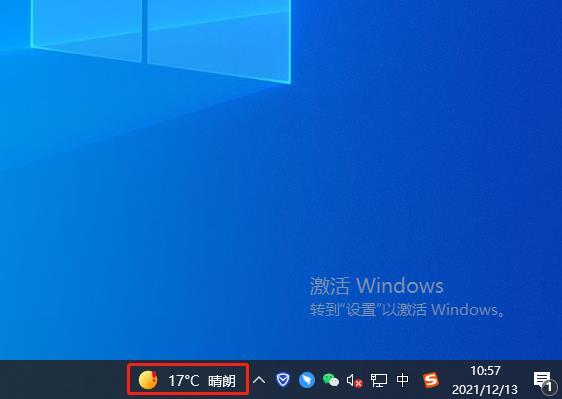
2、在工作列的選單中,我們可以找到【資訊和興趣】這個欄目,這個欄位就是我電腦右下角的天氣。如圖所示:
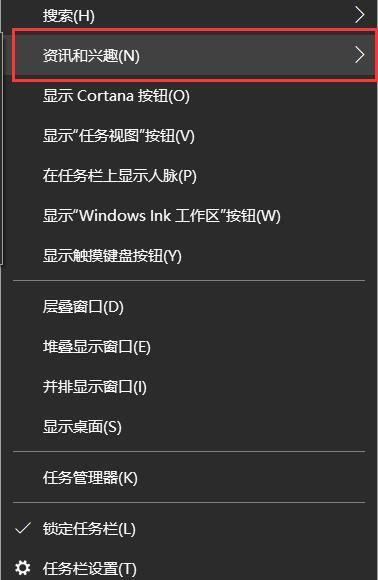
3、滑鼠懸停在【資訊與興趣】欄位中,會出現設定選項,如果使用者需要關閉,只需要滑鼠左鍵點擊【關閉】即可。如圖所示:
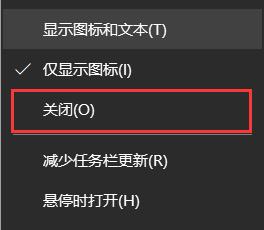
方法二、
1、首先我們需要在桌面空白處,滑鼠右鍵建立一個空白的文檔檔案。
2、輸入以下的程式碼:
@Echo Off::Win10_21H1關閉右下角天氣和新聞(預設0,關閉2)reg add “HKCU\SOFTWARE\Microsoft\Windows\CurrentVersion \Feeds” “ShellFeedsTaskbarViewMode” /t REG_DWORD /d “2” /f >nul 2>nultaskkill /im “StartMenuExperienceHost.exe” /f >nul 2>nul
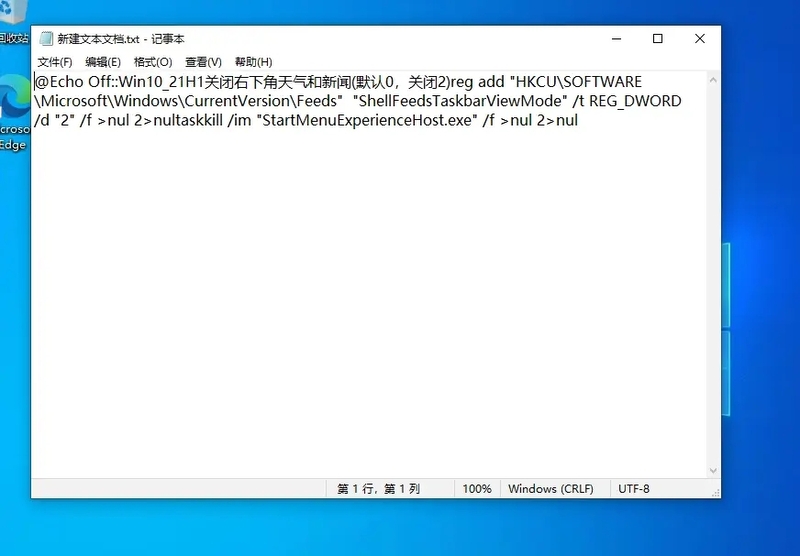
3、儲存文件文件,並且將文件的後綴名修改為【.bat】。
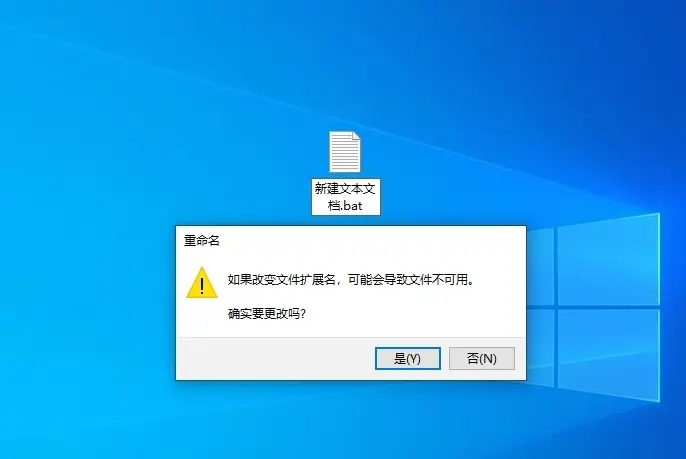
4、雙擊運行此bat檔案後,重啟系統,就會神奇的發現【資訊與興趣】功能徹底消失了。
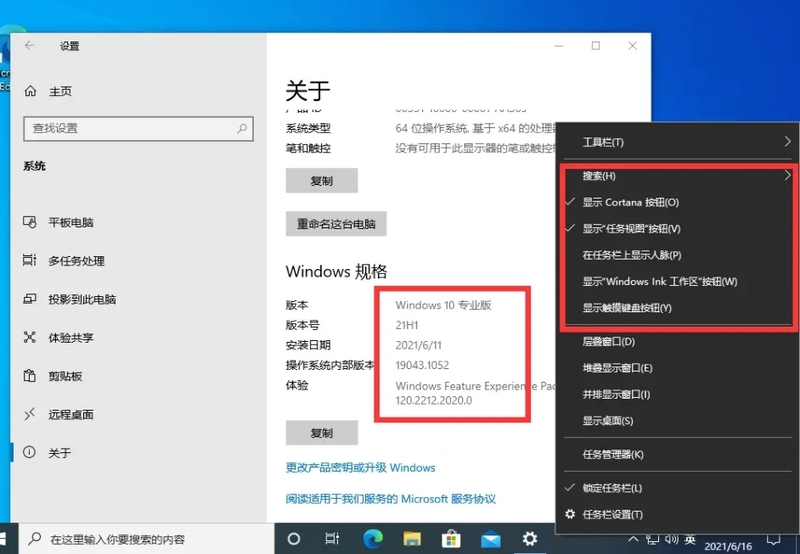
以上是windows10右下角天氣圖示怎麼取消?如何取消windows10右下角的天氣功能的詳細內容。更多資訊請關注PHP中文網其他相關文章!

